Διαφήμιση
Για τις πιο δημοφιλείς εκδόσεις του Linux, Το GNOME είναι η επιφάνεια εργασίας που βλέπετε Επεξήγηση του GNOME: Μια ματιά σε έναν από τους πιο δημοφιλείς επιτραπέζιους υπολογιστές του LinuxΕνδιαφέρεστε για το Linux και έχετε συναντήσει το "GNOME", ένα ακρωνύμιο του GNU Network Object Model Environment. Το GNOME είναι μια από τις πιο δημοφιλείς διεπαφές ανοιχτού κώδικα, αλλά τι σημαίνει αυτό; Διαβάστε περισσότερα . Εάν η εμπειρία σας είναι αργή ή καθυστερημένη, υπάρχουν πολλές προσαρμογές που μπορείτε να κάνετε ανεξάρτητα από το αν χρησιμοποιείτε Ubuntu, Fedora ή Debian.
Θέλετε να επιταχύνετε την εμπειρία σας στο GNOME; Ακολουθούν έξι προσαρμογές που μπορούν να βάλουν ένα ελατήριο στο βήμα του GNOME.
1. Απενεργοποίηση ή απεγκατάσταση επεκτάσεων
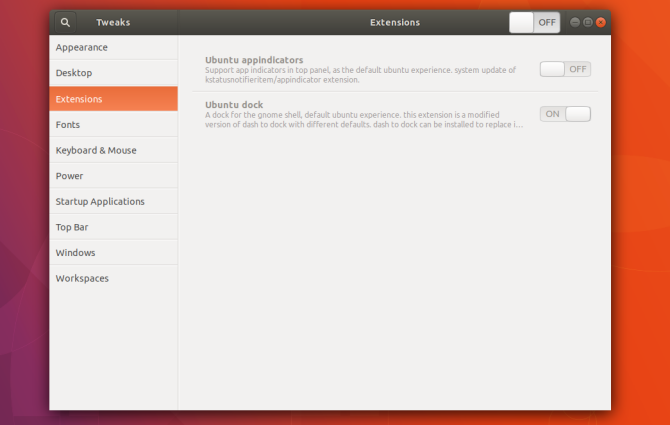
Το GNOME δεν είναι πολύ προσαρμόσιμο από το κουτί. Στην αρχή, μπορείτε να αλλάξετε την ταπετσαρία και τίποτα άλλο. Αλλά μπορείς χρησιμοποιήστε επεκτάσεις για να κάνετε το GNOME αυτό που θέλετε 8 Επεκτάσεις κελύφους GNOME που βελτιώνουν τη διεπαφή Αφού χρησιμοποιήσετε το GNOME για λίγο, μπορεί να θέλετε να αλλάξετε μερικά πράγματα σχετικά με τη λειτουργία επισκόπησης ή ακόμα και να τροποποιήσετε τον πίνακα. Αυτές οι οκτώ επεκτάσεις σας βοηθούν να κάνετε ακριβώς αυτό! Διαβάστε περισσότερα .
Αν και αυτά τα πρόσθετα είναι ένα από τα μεγάλα δυνατά σημεία του GNOME, είναι επίσης μια αδυναμία. Η εγκατάστασή τους μπορεί σταδιακά να επιβραδύνει τον υπολογιστή σας.
Κάθε επέκταση αυξάνει αυτό που πρέπει να φορτώσει και να διατηρήσει η διεπαφή στη μνήμη. Ορισμένες επεκτάσεις εισάγουν μεγαλύτερη πίεση από άλλες. Το χτύπημα ταχύτητας συχνά δεν είναι αρκετά δραστικό για να ξεχωρίσει, επομένως η εμπειρία σας μπορεί να έχει σταδιακά επιβραδυνθεί χωρίς να το καταλάβετε.
Επομένως, εάν έχετε μια δέσμη επεκτάσεων που εκτελούνται πάντα στον υπολογιστή σας, μπορεί να θέλετε να δοκιμάσετε να τις απενεργοποιήσετε για να δείτε εάν λαμβάνετε ώθηση ταχύτητας.
Δυστυχώς, δεν υπάρχει ενσωματωμένος τρόπος προβολής και διαχείρισης όλων των επεκτάσεων που έχετε εγκαταστήσει. Πρέπει να κατεβάσετε ένα εργαλείο που ονομάζεται GNOME Tweaks, το οποίο μπορείτε να βρείτε χρησιμοποιώντας το λογισμικό GNOME (μετονομάστηκε σε Λογισμικό Ubuntu στο Ubuntu). Στο GNOME Tweaks θα δείτε όλες τις επεκτάσεις σας να αναφέρονται στο Επεκτάσεις τμήμα της πλαϊνής γραμμής.
2. Απενεργοποιήστε τις πηγές αναζήτησης
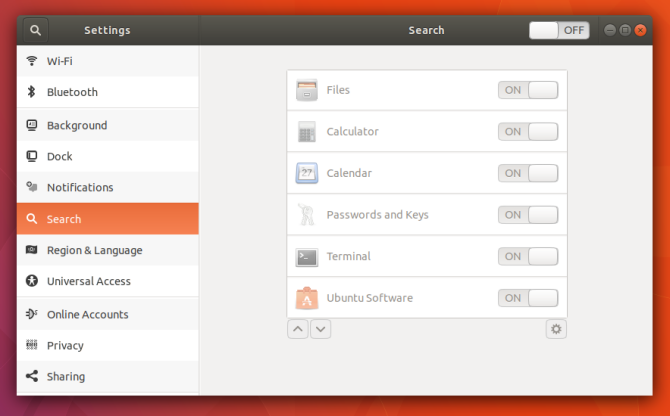
Η Επισκόπηση Δραστηριοτήτων GNOME ανοίγει κάθε φορά που κάνετε κλικ Δραστηριότητες επάνω αριστερά ή πατήστε το Σούπερ πλήκτρο (δηλαδή το πλήκτρο Windows ή Command) στο πληκτρολόγιό σας. Από εδώ μπορείτε να κάνετε κλικ για να ανοίξετε το λογισμικό ή μπορείτε να ξεκινήσετε να πληκτρολογείτε για να πραγματοποιήσετε μια αναζήτηση.
Η Επισκόπηση δραστηριοτήτων αναζητά κάτι περισσότερο από λογισμικό. Μπορεί επίσης να εντοπίσει αρχεία στον υπολογιστή σας. Επιπλέον, μπορείτε να ελέγξετε τον καιρό, να κάνετε αναζήτηση στη Wikipedia και να ανοίξετε σελιδοδείκτες. Ορισμένες από αυτές τις λειτουργίες απαιτούν πρόσβαση στο Διαδίκτυο με κάθε κλειδί που πληκτρολογείτε. Εάν δεν χρησιμοποιείτε αυτήν τη λειτουργία, αυτοί είναι πόροι υπολογιστή που δεν χρειάζεται να δαπανηθούν.
Μπορείτε να αλλάξετε πηγές αναζήτησης μέσω Ρυθμίσεις > Αναζήτηση. Εάν μια πηγή δεν εμφανίζεται εκεί, τότε μπορεί να είναι μια επέκταση GNOME. Μπορείτε να αλλάξετε αυτά που χρησιμοποιούν GNOME Tweaks ή να τα απεγκαταστήσετε μέσω του λογισμικού GNOME.
3. Απενεργοποιήστε την ευρετηρίαση αρχείων
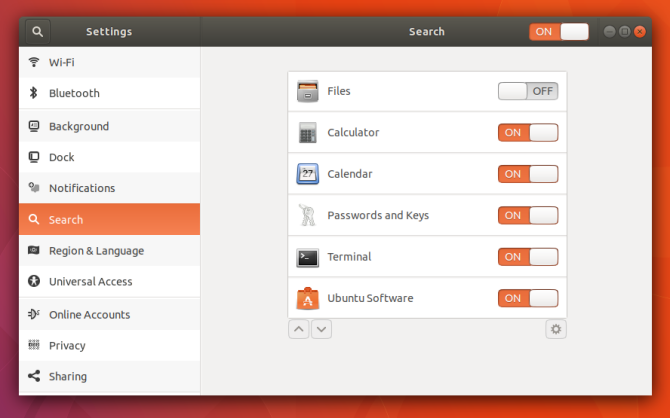
Η πρόσβαση στο διαδίκτυο δεν είναι ο μόνος τρόπος με τον οποίο οι αναζητήσεις αυξάνουν την πίεση στον υπολογιστή σας. Για να αναζητήσετε αρχεία και έγγραφα, πρέπει πρώτα να εκτελεστεί ένα πρόγραμμα στο παρασκήνιο που διαβάζει αυτά τα ονόματα αρχείων και δημιουργεί ένα ευρετήριο. Αυτή η υπηρεσία πρέπει να εκτελείται συχνά για να εντοπίσει νέα αρχεία που δημιουργείτε.
Αυτό σημαίνει ότι ακόμη και όταν κοιτάζετε μια στατική οθόνη, ο υπολογιστής σας μπορεί να δουλεύει σκληρά.
Η απενεργοποίηση της ευρετηρίασης αρχείων μπορεί να απελευθερώσει πόρους, ειδικά αν χρησιμοποιείτε φθηνότερο ή παλαιότερο μηχάνημα με χαμηλότερες προδιαγραφές συστήματος. Μπορεί επίσης να παρατηρήσετε ότι έχετε βελτιώσει τη διάρκεια ζωής της μπαταρίας μετά την πραγματοποίηση αυτής της αλλαγής. Για να απενεργοποιήσετε την ευρετηρίαση αρχείων, απενεργοποιήστε το Αρχεία επιλογή κάτω από Ρυθμίσεις > Αναζήτηση.
Η ευρετηρίαση αρχείων στο GNOME προέρχεται από μια υπηρεσία που ονομάζεται GNOME Tracker, το οποίο μπορείτε να απεγκαταστήσετε εντελώς αν θέλετε να είστε σίγουροι ότι δεν εκτελείται στο παρασκήνιο.
4. Απενεργοποιήστε τα κινούμενα σχέδια

Όταν κάνετε κλικ στο κουμπί Δραστηριότητες, η οθόνη Επισκόπησης εμφανίζεται από το πουθενά. Στην ιδανική περίπτωση, αυτό το κινούμενο σχέδιο είναι γρήγορο, αλλά μερικές φορές καθυστερεί και τραυλίζει. Μερικές φορές αυτό το κινούμενο σχέδιο είναι η πηγή της καθυστέρησης μεταξύ όταν πατάτε το πλήκτρο Super και όταν εμφανίζεται η οθόνη Επισκόπηση δραστηριοτήτων.
Ακόμη και όταν το animation δεν τρέμει, είναι ακόμα πιο αργό από το να μην υπάρχει καθόλου animation. Μέρος αυτού που έκανε τα παλαιότερα λειτουργικά συστήματα επιτραπέζιων υπολογιστών να αισθάνονται ευχάριστα ήταν ο τρόπος που τα παράθυρα εμφανίστηκαν ή εξαφανίστηκαν αμέσως. Αν έχετε αναρωτηθεί γιατί η νέα σας επιφάνεια εργασίας είναι πιο αργή, ακόμη και με ισχυρές προδιαγραφές, αυτός μπορεί να είναι ο λόγος.
Μπορείτε να απενεργοποιήσετε τα κινούμενα σχέδια μέσω του GNOME Tweaks. Ανοίξτε τις εφαρμογές και αναζητήστε την εναλλαγή κινούμενων εικόνων στο Εμφάνιση Ενότητα.
5. Εγκαταστήστε ελαφρύτερες εναλλακτικές εφαρμογές
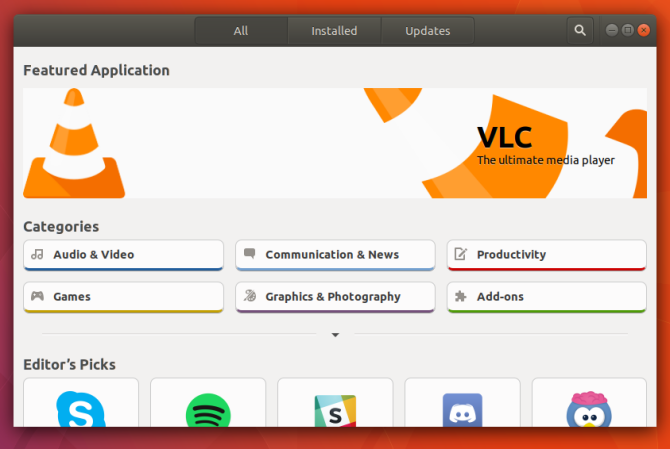
Το GNOME παρέχει μερικές εξαιρετικές εφαρμογές. Το λειτουργικό σύστημα Linux που επιλέξατε (πιο γνωστό ως «διανομή» ή «διανομή») πιθανότατα παρείχε μερικά άλλα γνωστά προγράμματα ανοιχτού κώδικα. Σκεφτείτε τον Firefox ή το LibreOffice. Αυτά είναι μερικά από τα καλύτερα εργαλεία στον κόσμο του ελεύθερου λογισμικού, αλλά είναι επίσης σχετικά βαριά.
Θέλετε ένα πιο ελαφρύ πρόγραμμα περιήγησης; Δοκιμάστε το GNOME Web—ακολουθούν μερικά λόγοι χρήσης του GNOME Web και των εφαρμογών ιστού του. Μπορείτε επίσης να δοκιμάσετε ένα από τα πολλά εναλλακτικά προγράμματα περιήγησης ιστού. Εάν δεν ανταλλάσσετε περίπλοκα έγγραφα με άτομα που χρησιμοποιούν άλλα προγράμματα, μπορεί να διαπιστώσετε ότι το AbiWord είναι ο μόνος επεξεργαστής κειμένου που χρειάζεστε. Το Gnumeric είναι τόσο καλό στο να κάνει τα σχετικά βασικά πράγματα που κάνω με ένα υπολογιστικό φύλλο όσο το LibreOffice. Ακόμη και φαινομενικά απλές εφαρμογές όπως το Gedit έχουν μια πιο ελαφριά εναλλακτική, όπως το Leafpad.
Εδω είναι μερικά εναλλακτικές εφαρμογές Linux που μπορεί να επιβαρύνουν λιγότερο τον υπολογιστή σας 12 ελαφρύτερα λογισμικά και προγράμματα Linux για την επιτάχυνση ενός παλιού υπολογιστήΗ μετάβαση στο Linux είναι ένας πολύ καλός τρόπος για να δώσετε ζωή σε ένα γερασμένο μηχάνημα, αλλά είναι επίσης πολλή δουλειά! Θέλετε να ελαφρύνετε το φορτίο στο μηχάνημά σας που λειτουργεί με Linux; Δοκιμάστε αυτές τις εφαρμογές! Διαβάστε περισσότερα . Μπορείτε να βρείτε τα περισσότερα από αυτά, καθώς και τις εφαρμογές που έχω παραθέσει παραπάνω, χρησιμοποιώντας το λογισμικό GNOME.
6. Περιορίστε τις εφαρμογές εκκίνησης
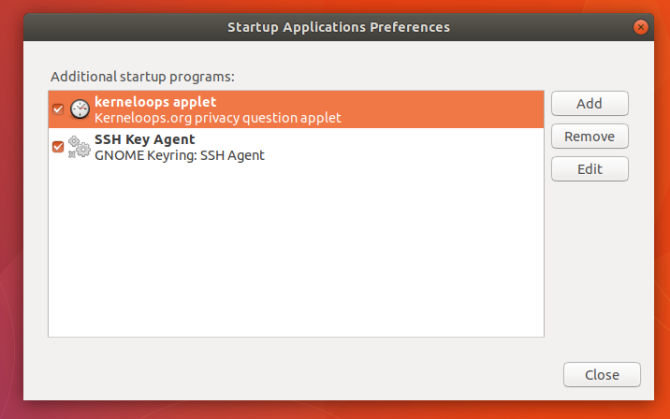
Όπως και οι άνθρωποι, οι υπολογιστές επιβραδύνουν όταν τίθενται σε απαιτητικό φόρτο εργασίας. Όσο περισσότερες εφαρμογές εκτελούμε ταυτόχρονα, τόσο πιο δύσκολο είναι να λειτουργήσει ο υπολογιστής μας.
Ορισμένες εφαρμογές ξεκινούν αυτόματα όταν συνδεόμαστε στους υπολογιστές μας. Συχνά περνούν απαρατήρητοι, τρέχοντας στο παρασκήνιο. Ωστόσο, ακόμα κι αν δεν τα βλέπουμε, εξακολουθούν να αυξάνουν τη ζήτηση στους υπολογιστές μας.
Οι πιο δημοφιλείς διανομές GNOME συνοδεύονται από μια εφαρμογή που ονομάζεται Εφαρμογές εκκίνησης. Εδώ μπορείτε να βρείτε υπηρεσίες που ξεκινούν όταν συνδέεστε. Ορισμένα είναι εκεί από προεπιλογή. Άλλα είναι προγράμματα που έχετε εγκαταστήσει και τα οποία προστέθηκαν στη λίστα.
Σημείωση: Δεν εμφανίζονται όλες οι υπηρεσίες παρασκηνίου στις Εφαρμογές εκκίνησης. Ορισμένα αντιμετωπίζονται περισσότερο σαν στοιχεία συστήματος. Αφαιρώντας τους απαιτεί διαχειριστή πακέτων Ποιος Διαχειριστής πακέτων Linux (και διανομή) είναι κατάλληλος για εσάς;Μια βασική διαφορά μεταξύ των κύριων διανομών Linux είναι ο διαχειριστής πακέτων. οι διαφορές είναι αρκετά έντονες ώστε να μπορούν να επηρεάσουν την επιλογή της διανομής σας. Ας δούμε πώς λειτουργούν οι διάφοροι διαχειριστές πακέτων. Διαβάστε περισσότερα και γενική γνώση του τι μπορείτε να αφαιρέσετε με ασφάλεια χωρίς να επηρεάζετε τις εφαρμογές στις οποίες βασίζεστε.
Ο υπολογιστής σας GNOME αισθάνεται πιο γρήγορος;
Αν όχι, υπάρχουν περισσότερες βελτιώσεις ταχύτητας που σχετίζονται με το Linux που μπορείτε να κάνετε ανεξάρτητα από το αν χρησιμοποιείτε το GNOME.
Εάν ο υπολογιστής σας εξακολουθεί να βουλιάζει κάτω από το άγχος, εσείς μπορεί να χρειαστεί να χρησιμοποιήσετε ένα ελαφρύτερο περιβάλλον επιφάνειας εργασίας ή εξ ολοκλήρου διανομή 14 ελαφριές διανομές Linux για να δώσετε νέα ζωή στον παλιό σας υπολογιστήΧρειάζεστε ένα ελαφρύ λειτουργικό σύστημα; Αυτές οι ειδικές διανομές Linux μπορούν να εκτελούνται σε παλαιότερους υπολογιστές, ορισμένοι με μόλις 100 MB μνήμης RAM. Διαβάστε περισσότερα .
Ο Bertel είναι ένας ψηφιακός μινιμαλιστής που γράφει από φορητό υπολογιστή με φυσικούς διακόπτες απορρήτου και λειτουργικό σύστημα που υποστηρίζεται από το Ίδρυμα Ελεύθερου Λογισμικού. Εκτιμά την ηθική πάνω από τα χαρακτηριστικά και βοηθά τους άλλους να πάρουν τον έλεγχο της ψηφιακής τους ζωής.

